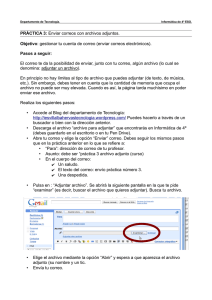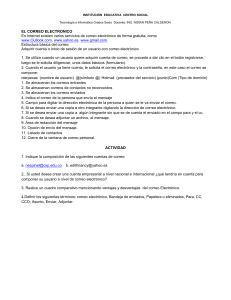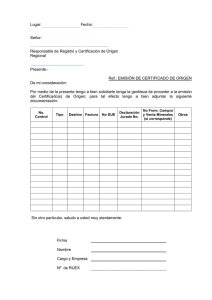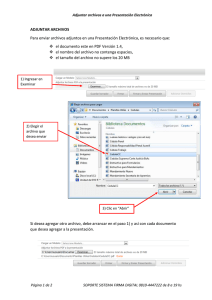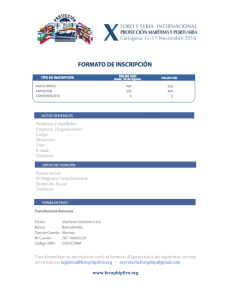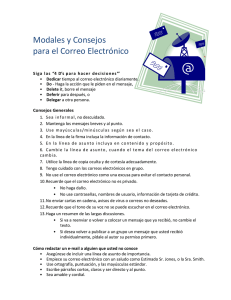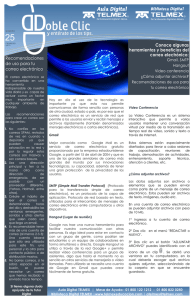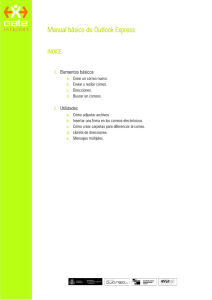PRÁCTICA 2: Enviar correos electrónicos. Objetivo: gestionar tu
Anuncio
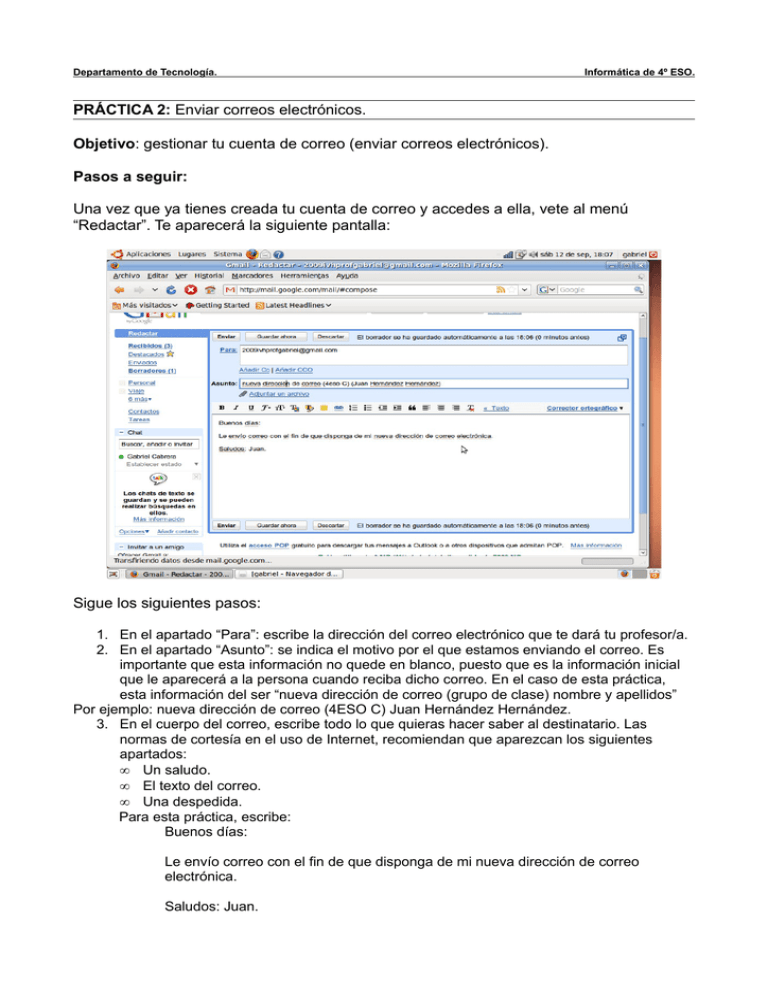
Departamento de Tecnología. Informática de 4º ESO. PRÁCTICA 2: Enviar correos electrónicos. Objetivo: gestionar tu cuenta de correo (enviar correos electrónicos). Pasos a seguir: Una vez que ya tienes creada tu cuenta de correo y accedes a ella, vete al menú “Redactar”. Te aparecerá la siguiente pantalla: Sigue los siguientes pasos: 1. En el apartado “Para”: escribe la dirección del correo electrónico que te dará tu profesor/a. 2. En el apartado “Asunto”: se indica el motivo por el que estamos enviando el correo. Es importante que esta información no quede en blanco, puesto que es la información inicial que le aparecerá a la persona cuando reciba dicho correo. En el caso de esta práctica, esta información del ser “nueva dirección de correo (grupo de clase) nombre y apellidos” Por ejemplo: nueva dirección de correo (4ESO C) Juan Hernández Hernández. 3. En el cuerpo del correo, escribe todo lo que quieras hacer saber al destinatario. Las normas de cortesía en el uso de Internet, recomiendan que aparezcan los siguientes apartados: • Un saludo. • El texto del correo. • Una despedida. Para esta práctica, escribe: Buenos días: Le envío correo con el fin de que disponga de mi nueva dirección de correo electrónica. Saludos: Juan. Departamento de Tecnología. Informática de 4º ESO. 4. Vete al menú “Enviar”. PRÁCTICA 3: Enviar correos con archivos adjuntos. Objetivo: gestionar tu cuenta de correo (enviar correos electrónicos). Pasos a seguir: El correo te da la posibilidad de enviar, junto con tu correo, algún archivo (lo cual se denomina: adjuntar un archivo). En principio no hay límites al tipo de archivo que puedes adjuntar (de texto, de música, etc.). Sin embargo, debes tener en cuenta que la cantidad de memoria que ocupa el archivo no puede ser muy elevada. Cuando es así, la página tarda muchísimo en poder enviar ese archivo. Realiza los siguientes pasos: 1. Abre el programa Word y escribe tu nombre y apellidos y el curso. 2. Guarda el archivo en tu Pen Drive. 3. Abre tu correo y elige la opción “Enviar” correo. Debes seguir los mismos pasos que en la práctica anterior en lo que se refiere a: “Para”: dirección de correo de tu profesor. Asunto: debe ser “práctica 3 archivo adjunto (curso) En el cuerpo del correo: • Un saludo. • El texto del correo: envío práctica número 3. • Una despedida. 4. Pulsa en : “Adjuntar archivo”. Se abrirá la siguiente pantalla en la que te pide “examinar” (es decir, buscar el archivo que quieres adjuntar). Busca tu archivo. 5. Elige el archivo mediante la opción “Abrir” y espera a que aparezca el archivo adjunto (su nombre y un tic. 6. Envía tu correo.